用函数公式制作旋风图,五分钟你也能学会
设·集合小编 发布时间:2023-05-06 14:04:10 928次最后更新:2024-03-08 12:48:34
REPT函数听说过吧?就是按指定的次数重复指定的内容。比如公式:
=REPT(“”,5)
结果就是:
好玩吧?使用这个函数,可以将两列数据表格做成类似旋风图的效果:
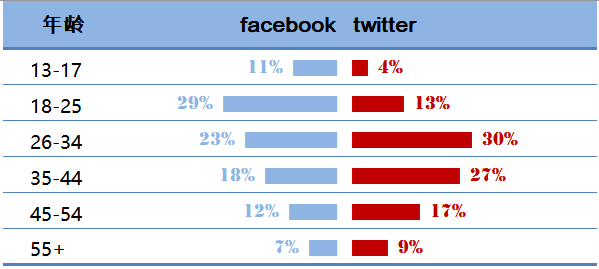
说具体的实现步骤之前,先来看数据源:
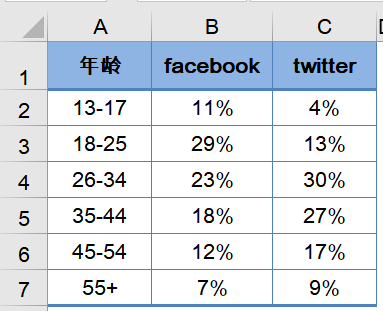
这是习惯访问facebook和twitter的人群不同年龄段的统计数据。
首先根据数据源,调整右侧单元格的宽度。
然后添加列标题,再将A列的年龄复制到F列:

单击G2单元格,设置字体为Stencil,字号为11,字体颜色为蓝色,设置对齐方式为右对齐。
在G2单元格输入公式,向下复制到G7单元格。
=TEXT(B2,"0%")&" "&REPT("|",B2*200)
使用TEXT函数将B2单元格的引用结果设置为百分比格式,再使用连接符&连接一个空格作为数字与条形之间的间隔,以此模拟图表数据标签。
REPT第二参数必须使用整数,由于B2单元格为百分比,所以使用B2*200得到一个较大的整数。
好了,左侧的效果已经出来了,右侧的效果也是类似的步骤:
单击I2单元格,设置字体为Stencil,字号为11,字体颜色为红色,设置对齐方式为左对齐。
在I2单元格输入公式,向下复制到I7单元格。
=REPT("|",C2*200)&" "&TEXT(C2,"0%")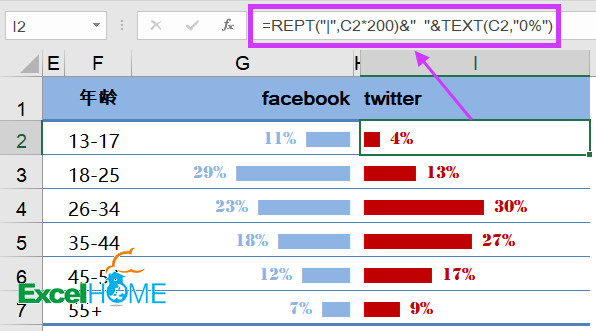
公式原理与G2单元格公式原理相同,只是将TEXT函数的结果放到ERPT函数的右侧,模拟出了图表数据标签效果。
两个公式下来,图表效果就完成了,是不是特别简单啊?你也试试吧。
图文作者:提线木偶
相关文章
广告位


评论列表